الإعلانات
ربما تقوم بنسخ ولصق عدة مرات في اليوم. وعلى الرغم من أنها وظيفة سهلة الاستخدام للغاية ، إلا أن أحد أكبر إزعاجاتها هو جلب تنسيق خاص. احصل على بعض النصوص من الويب ، وستجد غالبًا أنها تحتفظ بأسلوبها الأصلي عند لصقها في المستند.
سنوضح كيفية النسخ واللصق بدون تنسيق باستخدام عدة حيل سهلة.
1. لصق بدون تنسيق باستخدام الاختصارات
إذا كنت بحاجة إلى لصق نص عادي كثيرًا ، فيجب أن تعرف الأساليب المخصصة للقيام بذلك. لحسن الحظ ، هناك طرق فعالة متاحة في شكل اختصارات التطبيقات ولوحة المفاتيح.
على نظام Windows ، على الرغم من أنه ليس عالميًا ، إلا أن العديد من التطبيقات تدعم الاختصار Ctrl + Shift + V للصق بدون تنسيق. وتشمل هذه Chrome و Firefox و Evernote.
للصق كنص عادي على جهاز Mac ، يمكنك استخدام الاختصار المرهق إلى حد ما Option + Cmd + Shift + V للصق بدون تنسيق. هذا اختصار على مستوى النظام ، لذلك على عكس Windows ، يجب أن يعمل في كل مكان.
2. كيفية لصق دون تنسيق في مايكروسوفت أوفيس
هناك استثناء رئيسي واحد لهذه الاختصارات: Microsoft Office. ستحتاج على الأرجح إلى لصق نص عادي في مستنداتك معظم الوقت ، مما يجعل الأمر قليلاً من الألم. لحسن الحظ ، يوجد اختصار Word للصقه بدون تنسيق.
الطريقة الأساسية هي لصق النص في مستند Word كالمعتاد. بمجرد الانتهاء من ذلك ، ابحث عن تلميح الأدوات الصغير الذي يظهر بالقرب من النص.
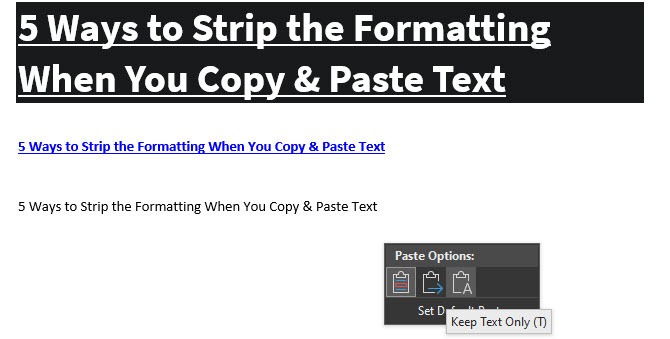
اضغط عليها (أو اضغط Ctrl لاستخدام اختصارات لوحة المفاتيح) وسيكون لديك ثلاثة خيارات:
- الاحتفاظ بتنسيق المصدر هو الافتراضي وسيحتفظ بالنص تمامًا كما نسخته. (بعد فتح تلميح الأدوات باستخدام Ctrl، صحافة ك لتحديده.)
- دمج التنسيق سيجعل النص الذي تلصقه يطابق النص المحيط به. سيؤدي ذلك إلى الحفاظ على التنسيق الأساسي مثل النقاط الغامقة والنقطية ، ولكنه يغير الخط ليطابق ما هو موجود بالفعل في المستند. (م هو مفتاح الاختصار لهذا.)
- الاحتفاظ بالنص فقط لصق في نص عادي ، وتجريد كل التنسيق. (استعمال ت كاختصار لوحة المفاتيح لهذا الخيار.)
إذا لم تعجبك اختصارات لوحة المفاتيح المذكورة أعلاه أو لا تريد استخدام الماوس لتحديد تلميح الأداة ، فهناك اختصار Word آخر للصقه بدون تنسيق. استعمال Ctrl + Alt + V أو (Cmd + Alt + V على جهاز Mac) لفتح نافذة لصق خاص. هنا ، حدد نص غير منسق للصق في نص عادي.

أخيرًا ، إذا أردت ، يمكنك تعيين خيار اللصق الافتراضي في Word للصق دائمًا في نص عادي. رئيس ل ملف> خيارات وحدد المتقدمة علامة التبويب على اليسار. هنا ، انظر تحت قص ونسخ ولصق رأس إعدادات اللصق الافتراضية. يمكنك تغيير تفضيلاتك لمختلف أشكال اللصق ؛ اللصق من البرامج الأخرى سيهتم بالنص المنسوخ من المتصفح أو التطبيقات الأخرى.
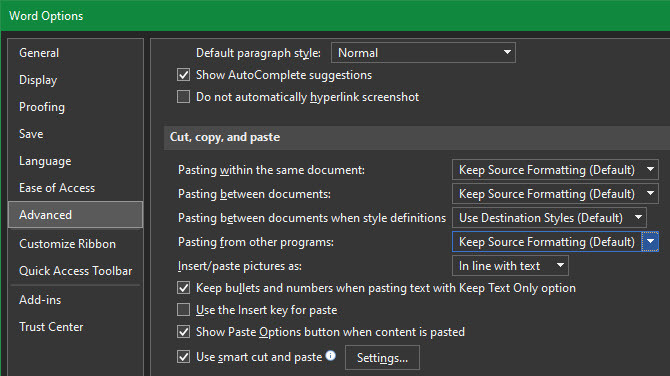
3. كيف للصق دائما دون تنسيق على ماك
هل لديك جهاز Mac وترغب في اللصق بدون تنسيق في كل مرة؟ يمكنك إعداد تجاوز بسيط في تفضيلات النظام لـ تخصيص لوحة مفاتيح Mac 6 تطبيقات لتخصيص سلوك لوحة مفاتيح Macستنقل تطبيقات لوحة مفاتيح Mac هذه إنتاجيتك إلى المستوى التالي. في ما يلي بعض تطبيقات لوحة المفاتيح الرائعة للكتابة والتنقل بشكل أسرع والمزيد. اقرأ أكثر وتجنب الجمباز الإصبع الذي يتطلبه الاختصار الافتراضي.
رئيس ل قائمة Apple> تفضيلات النظام وحدد لوحة المفاتيح. قم بالتبديل إلى اختصارات ثم اختر اختصارات التطبيق من القائمة الموجودة على اليسار. ستحتاج بعد ذلك إلى النقر فوق زائد رمز أسفل المربع لإنشاء اختصار جديد.
في ال تطبيق حقل ، حدد جميع التطبيقات، بما أنك تريد النسخ بدون التنسيق في كل مكان على جهاز Mac. أدخل اللصق وأسلوب المطابقة من أجل عنوان القائمة مربع يليه Cmd + V في ال اختصار لوحة المفاتيح صندوق.
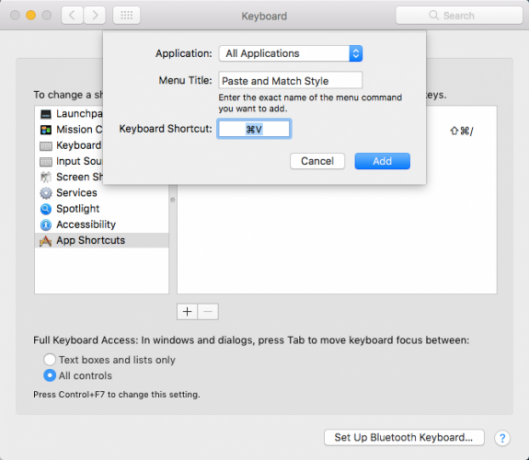
انقر أضف وأنت جاهز تمامًا. الآن الافتراضي Cmd + V يجب لصق الاختصار دائمًا بدون تنسيق. بسبب أسماء القوائم ، قد لا تعمل في كل تطبيق ، ولكن يجب أن تعتني بها أكثر من غيرها.
فقط ضع في اعتبارك أنه بعد القيام بذلك ، ستحتاج إلى الاستخدام تحرير> لصق إذا كنت تريد اللصق بالفعل بالتنسيق.
4. لصق كنص عادي في كل مكان على Windows
إذا كنت من مستخدمي Windows تغار من الحل أعلاه لمستخدمي Mac ، فلا تيأس. هناك أداة Windows صغيرة تسمى PureText، يمنحك اختصارًا جديدًا للصقه دائمًا بدون تنسيق.
والأفضل من ذلك ، أن الأداة متاحة في متجر Microsoft لسهولة التثبيت والتحديثات التلقائية. بعد تثبيته ، انقر بزر الماوس الأيمن على الرمز الخاص به في علبة النظام واختر خيارات لتكوين بعض الإعدادات.

بشكل افتراضي ، يستخدم التحرير والسرد PureText للصق بدون تنسيق فوز + V. إذا كنت تفضل استخدام شيء آخر ، يمكنك تعيين اختصار مختلف هنا. بخلاف هذا ، تأكد من أن لديك قم بلصق النص المحول في النافذة المحددة حاليًا محددًا ، مما يجعل لصق الاختصار لك بدلاً من التحويل فقط.
قد ترغب في تعطيلها قم بتشغيل صوت، لأنه لا يوجد سبب حقيقي لسماع هذا الصوت المزعج في كل مرة تلصق. تأكد تشغيل PureText تلقائيًا عند بدء تشغيل Windows تم اختياره بحيث لا تضطر إلى التفكير في الأمر ، وأنت الآن على أتم استعداد.
إنها أداة بسيطة ، ولكنها تجعل من عملية اللصق دون تنسيق سهل للغاية.
5. نسخ بدون تنسيق باستخدام محرر نص
هذه طريقة مبتذلة ندرجها فقط حتى تكون على دراية بها. في معظم الحالات ، من المرجح أن تجد أحد الخيارات المذكورة أعلاه أكثر ملاءمة.
يعد اللصق بدون تنسيق مشكلة فقط عندما تلصق في تطبيق يدعم أنماط نصية خاصة. وبالتالي ، فإن إحدى الطرق الكلاسيكية للنسخ واللصق بدون تنسيق هي ببساطة لصق النص في المفكرة (Windows) أو TextEdit (Mac) أولاً.
(مستخدمو Mac: يستخدم TextEdit النص المنسق افتراضيًا ، لذا ستحتاج إلى الضغط Cmd + Shift + T لتحويل المستند إلى نص عادي بعد اللصق. يمكنك تعيين TextEdit لاستخدام ملفات نص عادي طوال الوقت عن طريق الانتقال إلى TextEdit> التفضيلات والتحقق من نص عادي صندوق.)
هذه البرامج هي محررات نصية أساسية ، لذا فهي لا تعمل مع العديد من الخطوط والنص الغني مثل غامق ومائل. ما عليك سوى نسخ النص الذي تريده ، ثم لصقه في المفكرة أو TextEdit. سيظهر كنص عادي هناك ؛ انسخ هذا والصقه في الوجهة النهائية.
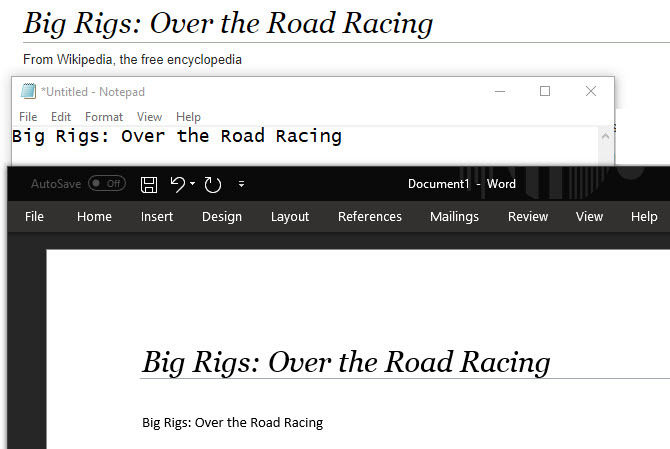
إنها ليست الطريقة الأكثر فعالية للصق بدون تنسيق ، ولكنها لا تتطلب منك تنزيل أي برنامج وتعمل بشكل موثوق. لجعل ذلك أسرع قليلاً ، يمكنك بدلاً من ذلك اللصق في مربع نص عادي آخر ، مثل شريط عناوين المتصفح.
لصق بدون تنسيق في كل مرة
لقد اطلعنا على أفضل الطرق للنسخ واللصق بدون التنسيق على كل من Windows و Mac. سواء كنت تستخدم الحلول على مستوى النظام أو اخترت اختصارات مضمنة ، يمكنك بسهولة اختيار وقت اللصق في نص عادي. هذا يوفر الوقت ويساعدك على تجريد التنسيق غير المفيد في خطوة واحدة.
لمزيد من المعلومات حول النسخ واللصق ، تحقق أساسيات النسخ واللصق على Mac كيفية النسخ واللصق على جهاز ماكنظرة على كيفية النسخ واللصق على Mac تمنحك كل ما تحتاجه لإدارة الحافظة الخاصة بك مثل المحترفين. اقرأ أكثر و كيفية النسخ واللصق على iPhone الخاص بك كيفية نسخ ولصق على اي فون الخاص بككيف يمكنك النسخ واللصق على iPhone الخاص بك؟ ستندهش من النصائح الصغيرة التي تكمن وراء هذه المهمة البسيطة. اقرأ أكثر .
بين هو نائب رئيس التحرير ومدير البريد الدعائي في MakeUseOf. حاصل على بكالوريوس في نظم المعلومات الحاسوبية من كلية غروف سيتي ، حيث تخرج مع مرتبة الشرف بامتياز مع مرتبة الشرف. إنه يستمتع بمساعدة الآخرين وهو متحمس لألعاب الفيديو كوسيلة.